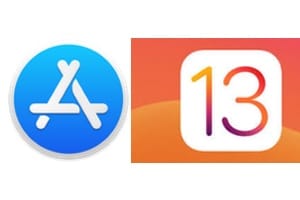删除 Yosemite,即 Mac 操作系统解决您的 OS X Yosemite 问题与我们的导游一起或者如果您无法降级者 d'OS X Yosemite 对阵 Mavericks因为您没有想到要进行时间机器备份。在本针对您的 Mac 的教程中,我们建议您逐步进行。您首先需要使用时间机器保存您的个人数据或者创建完美的磁盘映像(克隆磁盘)。在第二步中,您将格式化主驱动器。然后,您将有两种可能性。您可以使用 Mavericks DMG、Mountain Lion 执行 Mac OS X 的全新安装。要么按照原来的方式重新安装 Mac,然后使用购买时提供的 OS X(Mavericks、Mountain Lion、Lion 等)。
删除 Yosemite:启动进入恢复高清模式
使用 Time Machine 或 Carbon Copy Cloner 备份您的个人数据后,您将开始工作并格式化您的 Mac 磁盘,即擦除所有内容并留下空白磁盘。因此,您必须重新启动 Mac,并记住插入 MacBook Pro 或 Mac Book Air 的电源适配器。您将首先按下键盘组合键 Command (⌘) 和 R (CMD+R)。这将使 Mac 进入 Recovery HD 模式。如果恢复模式无法在您的 Mac 上运行,您将需要创建恢复分区在您的主磁盘上或在外部磁盘上创建恢复磁盘(USB 密钥、USB 硬盘等)。
删除 Yosemite:格式化磁盘
现在您需要进入“磁盘工具”菜单。您将选择您的主磁盘。当前包含 Mac OS X Yosemite 的版本。转到擦除选项卡。您将在“格式”部分中选择“Mac OS 扩展格式(日志式)”,并为磁盘命名(例如 Mac OS X)。然后,在窗口右下角,您将选择“删除...”按钮,等待操作完成并退出磁盘实用程序。
删除 Yosemite:以工厂模式重新安装 OS X
现在,如上所述,有必要将 Mac 重新安装为原始版本遵循我们的指南。因此,您会发现您的 Mac 在购买时就预装了操作系统(Lion、Mountain Lion、小牛队……)。您需要重新启动 Mac,在听到初始化声音后,同时按键盘键 Command+Option+R (CMD+ALT+R) 进入恢复模式并通过互联网重新安装 OS X。
删除 Yosemite:全新安装操作系统
另一种选择是制作一个Mac OS X Yosemite 的全新安装。您需要从 Mac OS X Yosemite App Store 下载并创建可启动 USB 磁盘。如果您正在考虑安装另一个版本的 OS X,请知道这是完全可能的。为此,您需要来自 Mavericks、Mountain Lion 或其他公司的安装文件 (*.DMG)。